Nintendo Switch 2で使える新機能、ゲームチャット。
プロコン2やJoy-Con 2に新たに搭載された「Cボタン」を押すことで、本体だけでフレンドとボイチャができる機能です。

Switch 2では初代SwitchのプロコンやJoy-Conも使えますが、Cボタンがないのでゲームチャットは使えない。
……そう思っていたんですが、実は旧Switch用のプロコン・Joy-Conでもゲームチャットが使える方法を見つけました。
それは、『ボタンの割り当て』で既存のボタンをゲームチャットボタンに変更するやり方。
実際にやってみましょう。
プロコンやJoy-Conを接続した状態で、Switch 2の設定から「アクセシビリティ」→「ボタンの割り当て」。
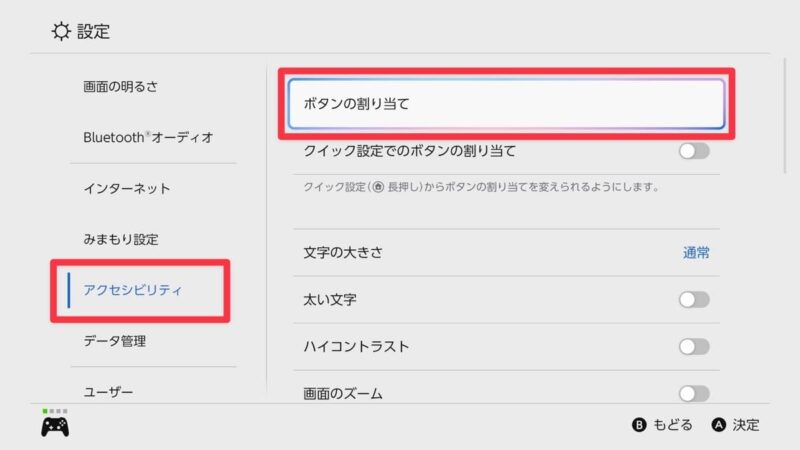
初代Switchのコントローラーを選び、「変更する」を押します。
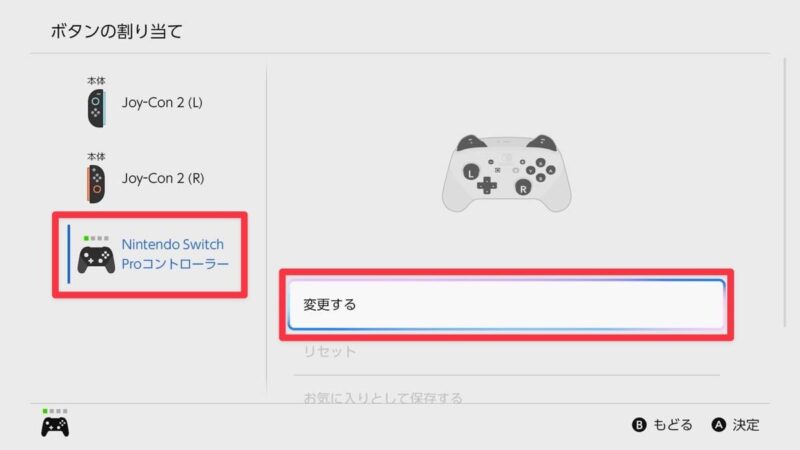
ボタンの中から、ゲームチャットボタンに変更したいボタンを選びます。
ゲームでよく使うボタンを変更してしまうと困るので、ここではキャプチャーボタンを選択。
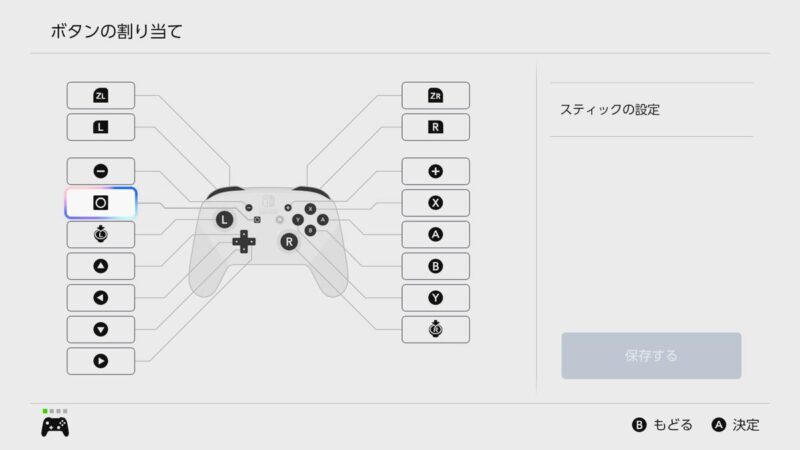
選んだボタンを、ゲームチャットに使う「Cボタン」に変更。
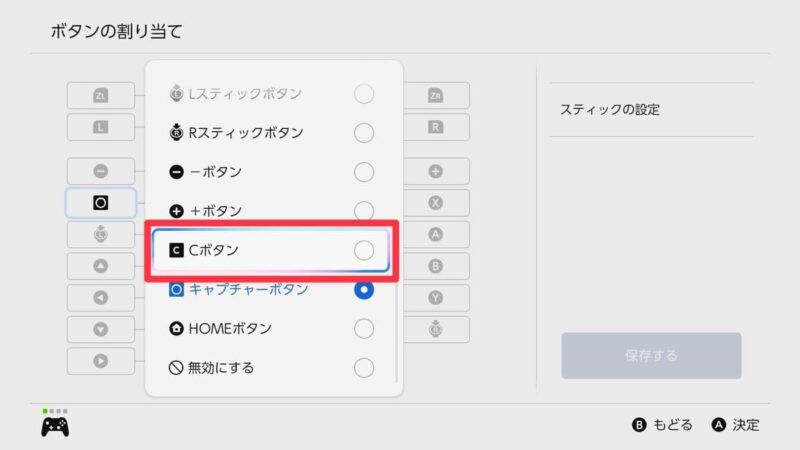
ボタンの割り当てが変わっているのを確認して、「保存する」ボタン。
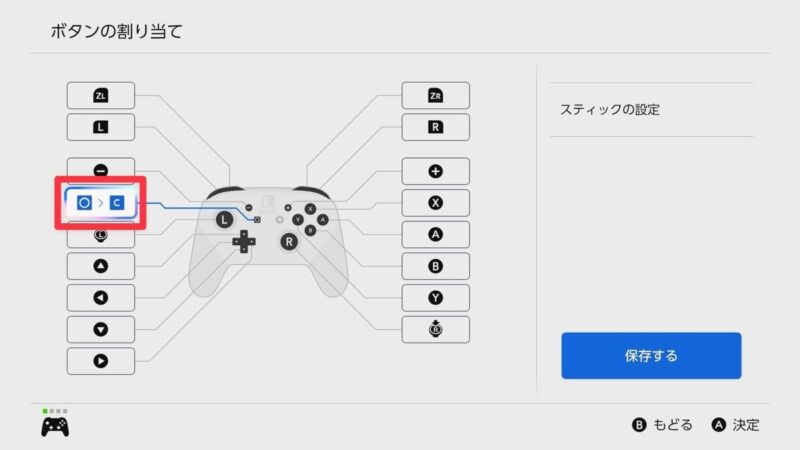
以上で設定は完了です。
Cボタンに変更したキャプチャーボタンを押してみると、問題なくゲームチャットが起動しました!
これで旧Switch用コントローラーでもゲームチャットが使えますね。
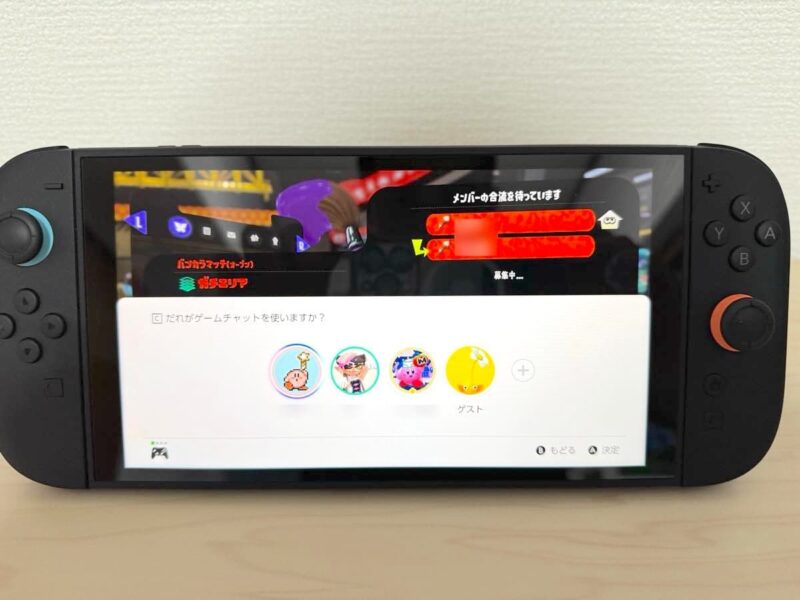
注意点は、変更してしまったボタンの元々の機能が使えなくなってしまうこと。
今回の例だとキャプチャーボタンをCボタンに変更したので、スクショや動画は撮れません。
キャプチャーボタンが使えないと困る場合は、ゲームごとにあまり使わないボタンを設定するといいでしょう。
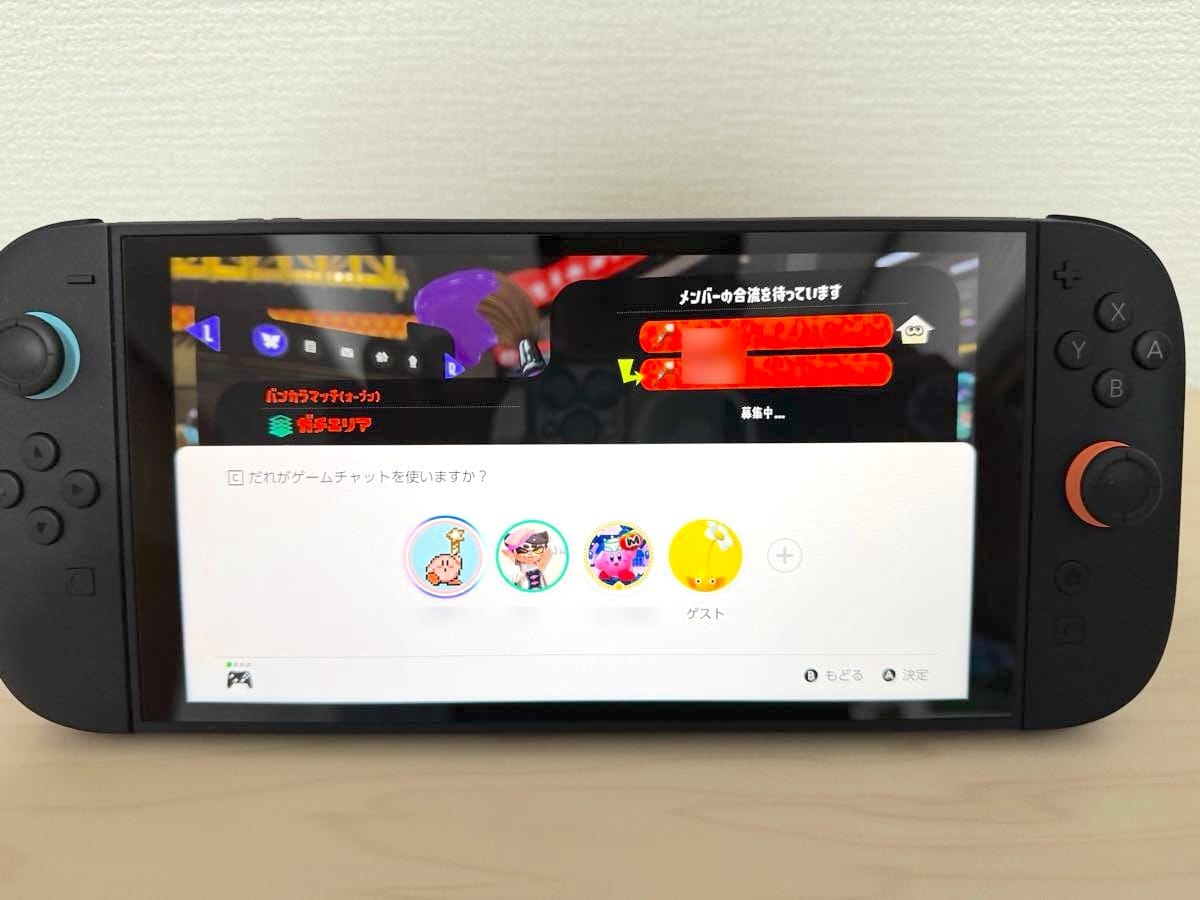


コメント